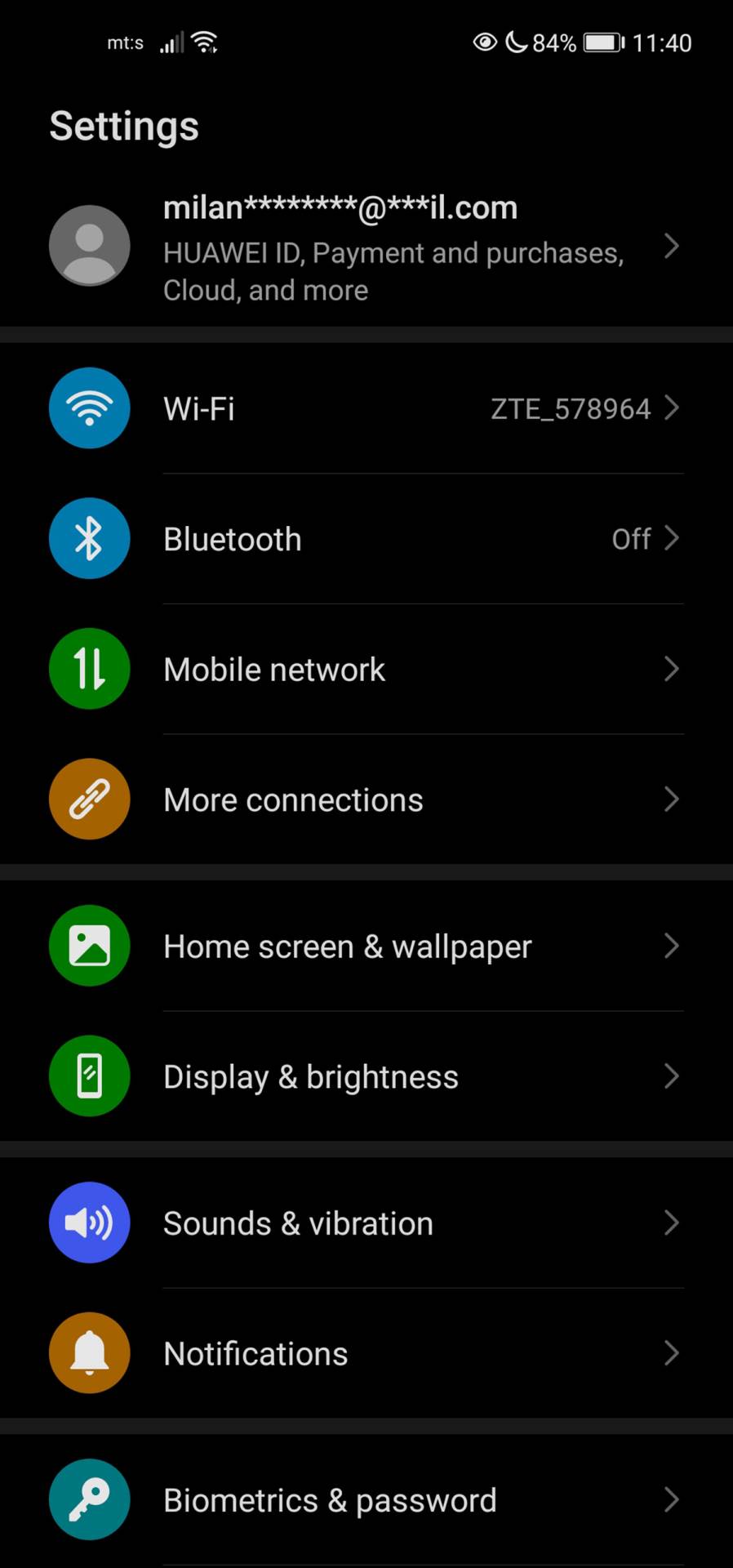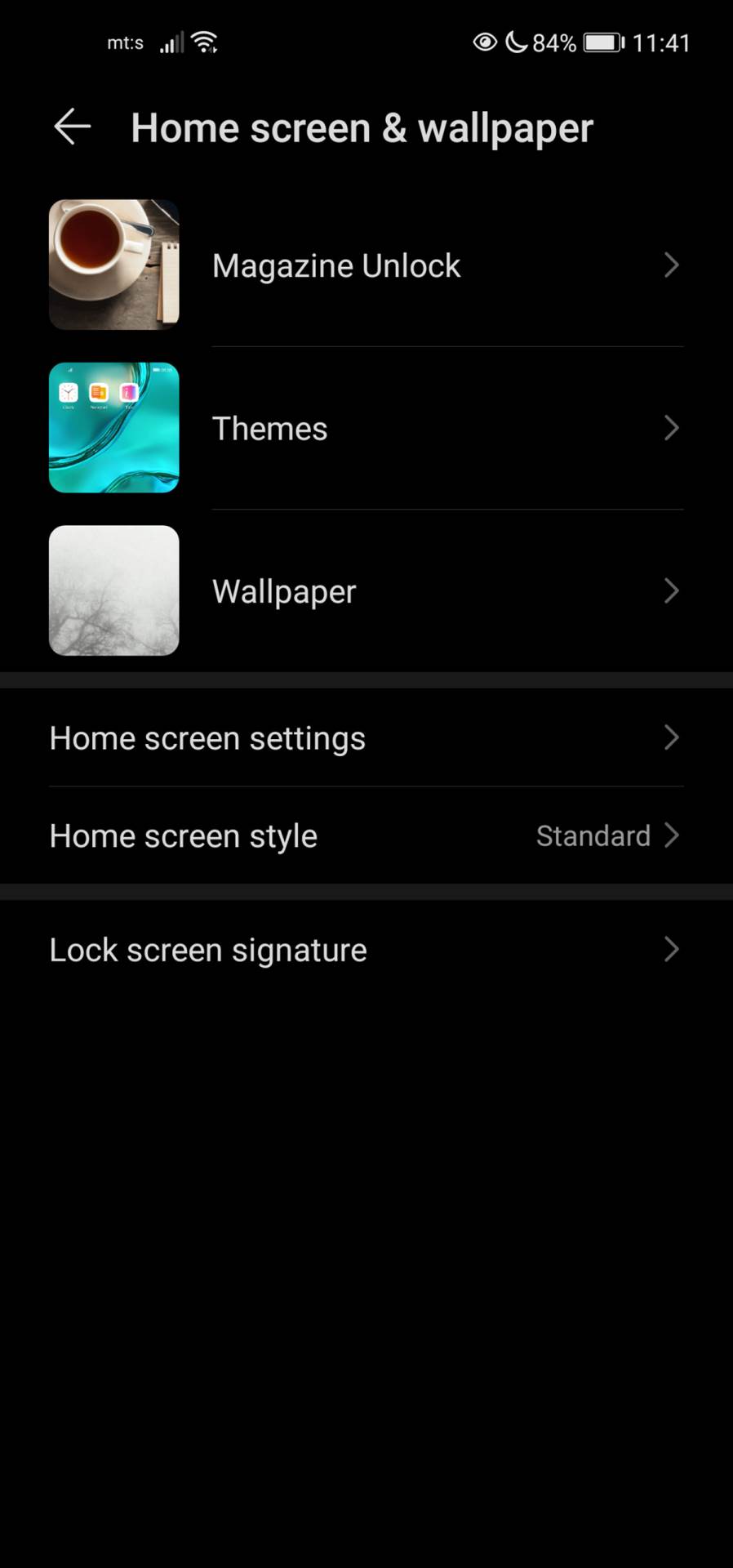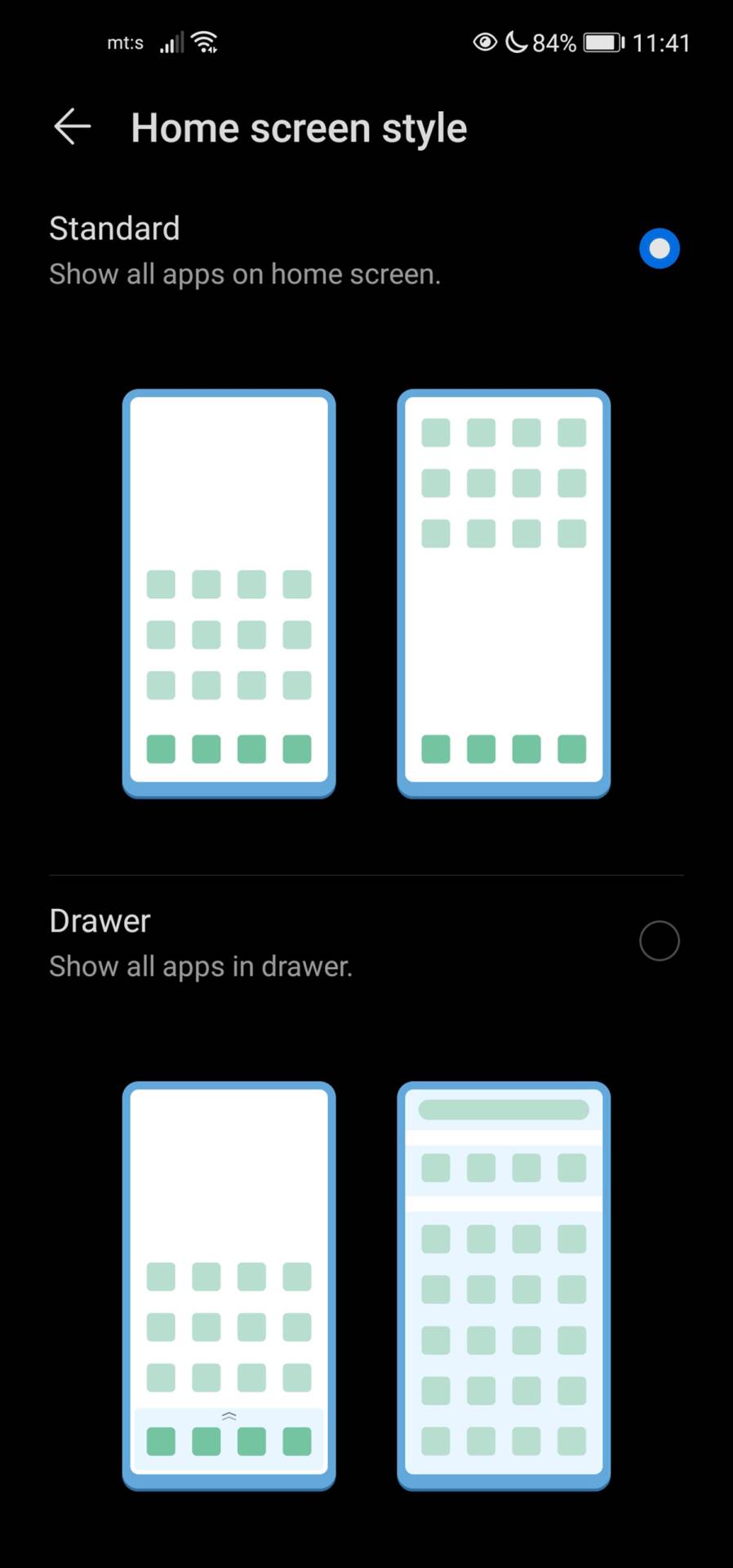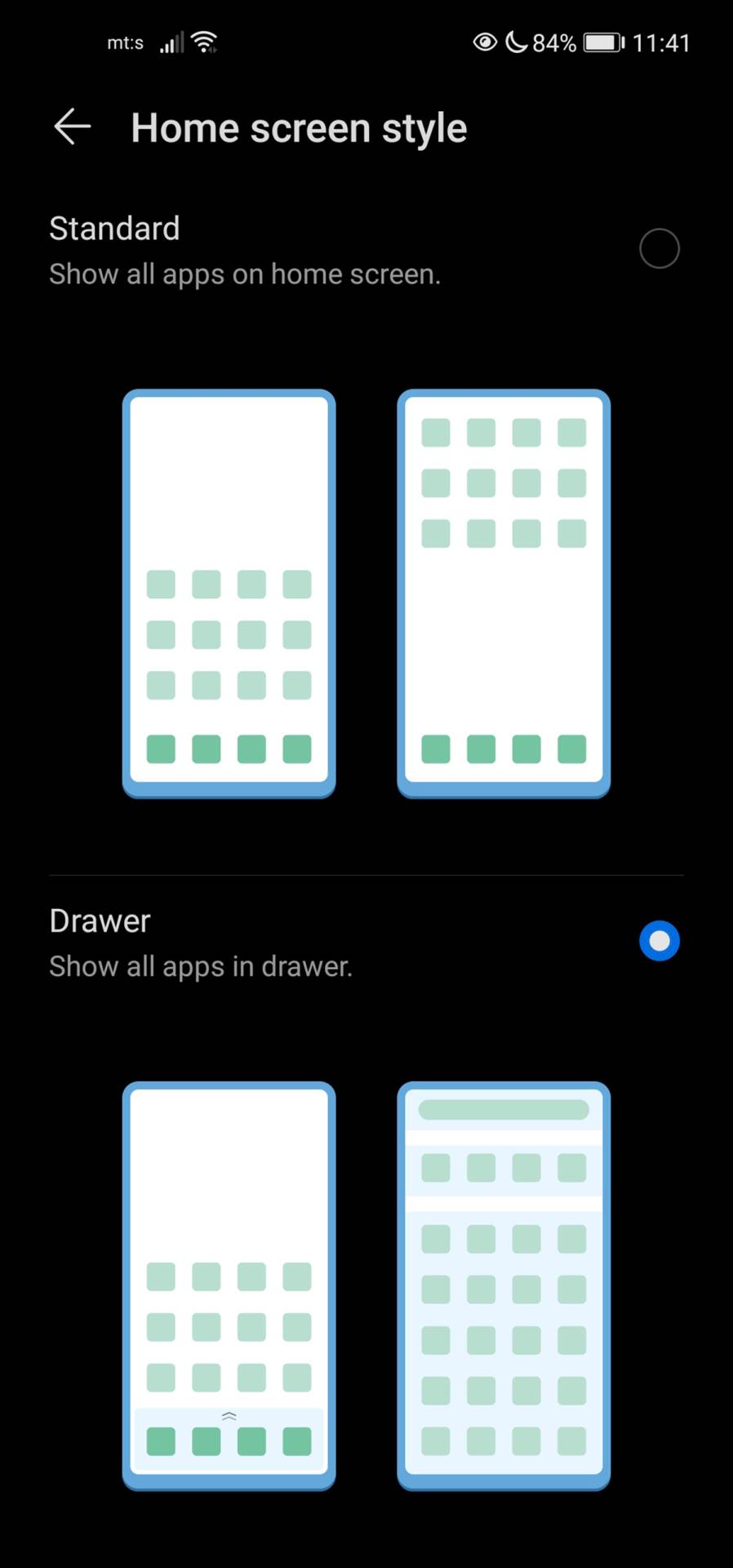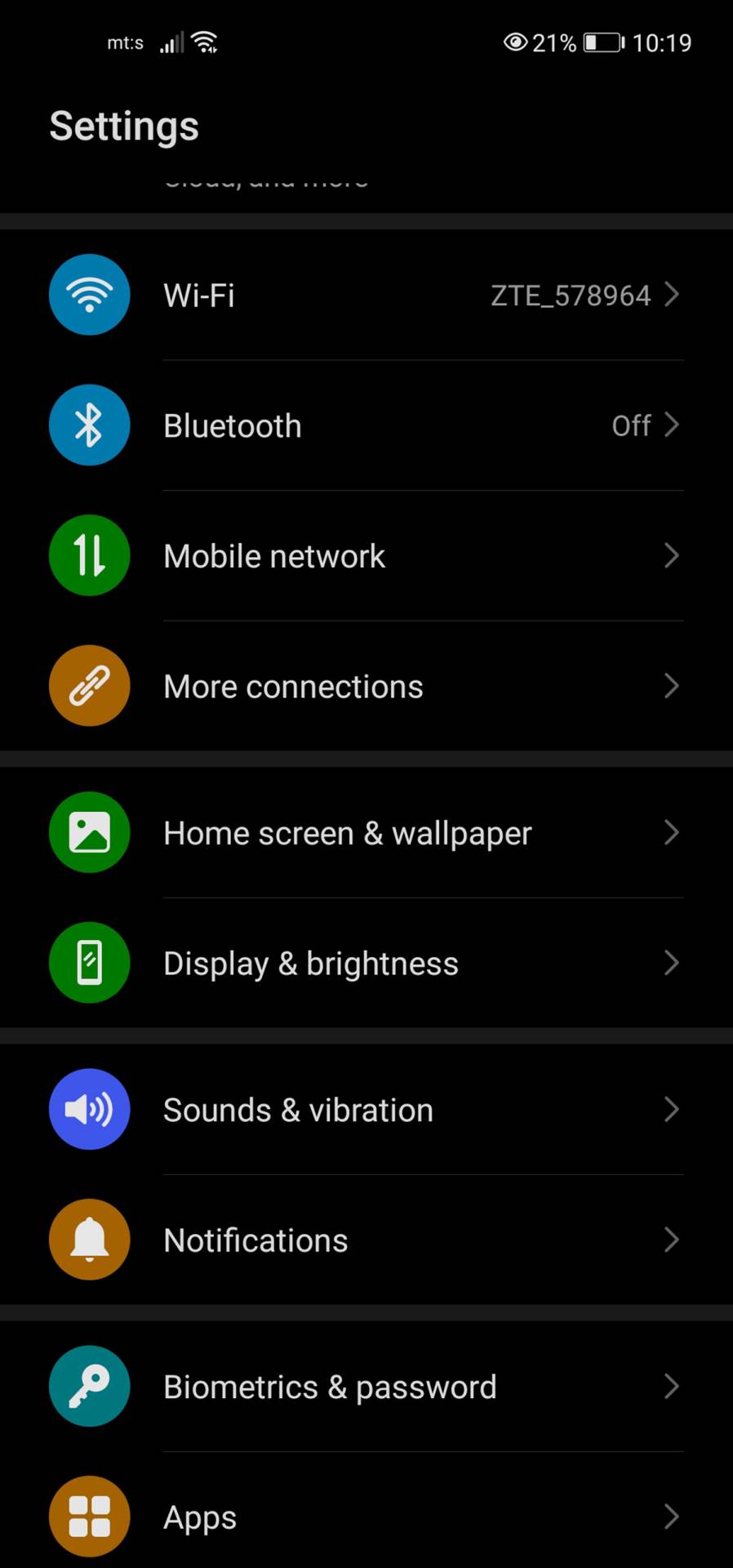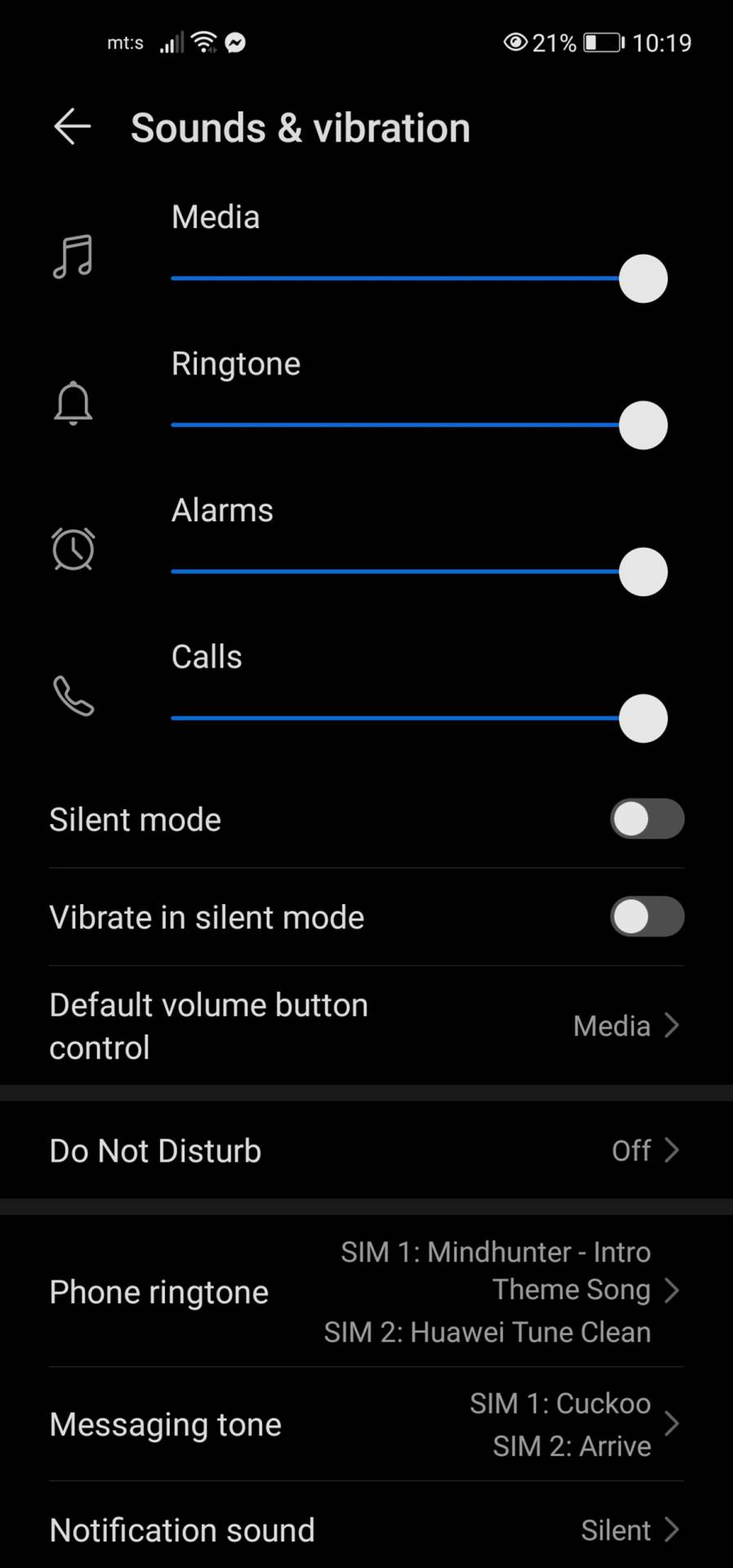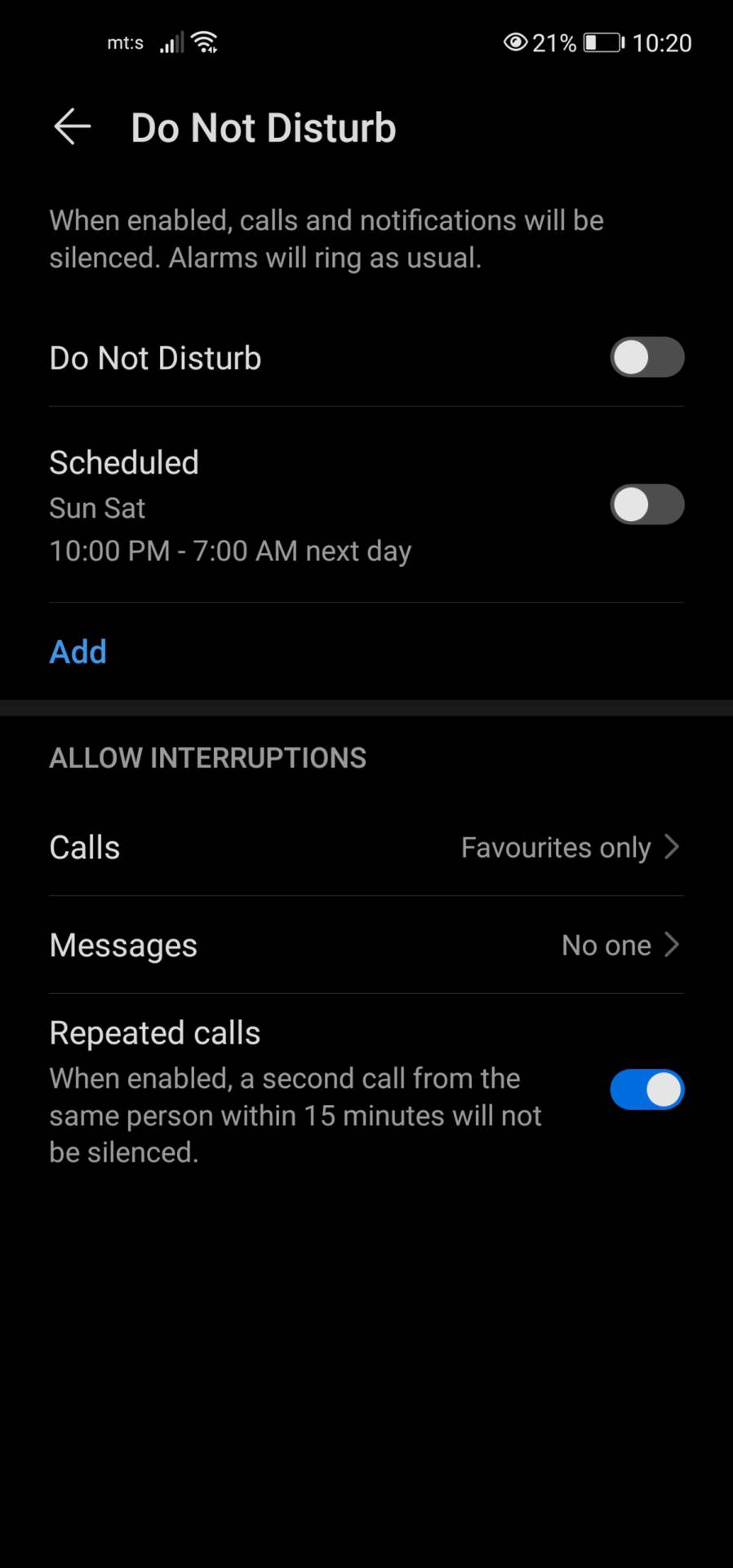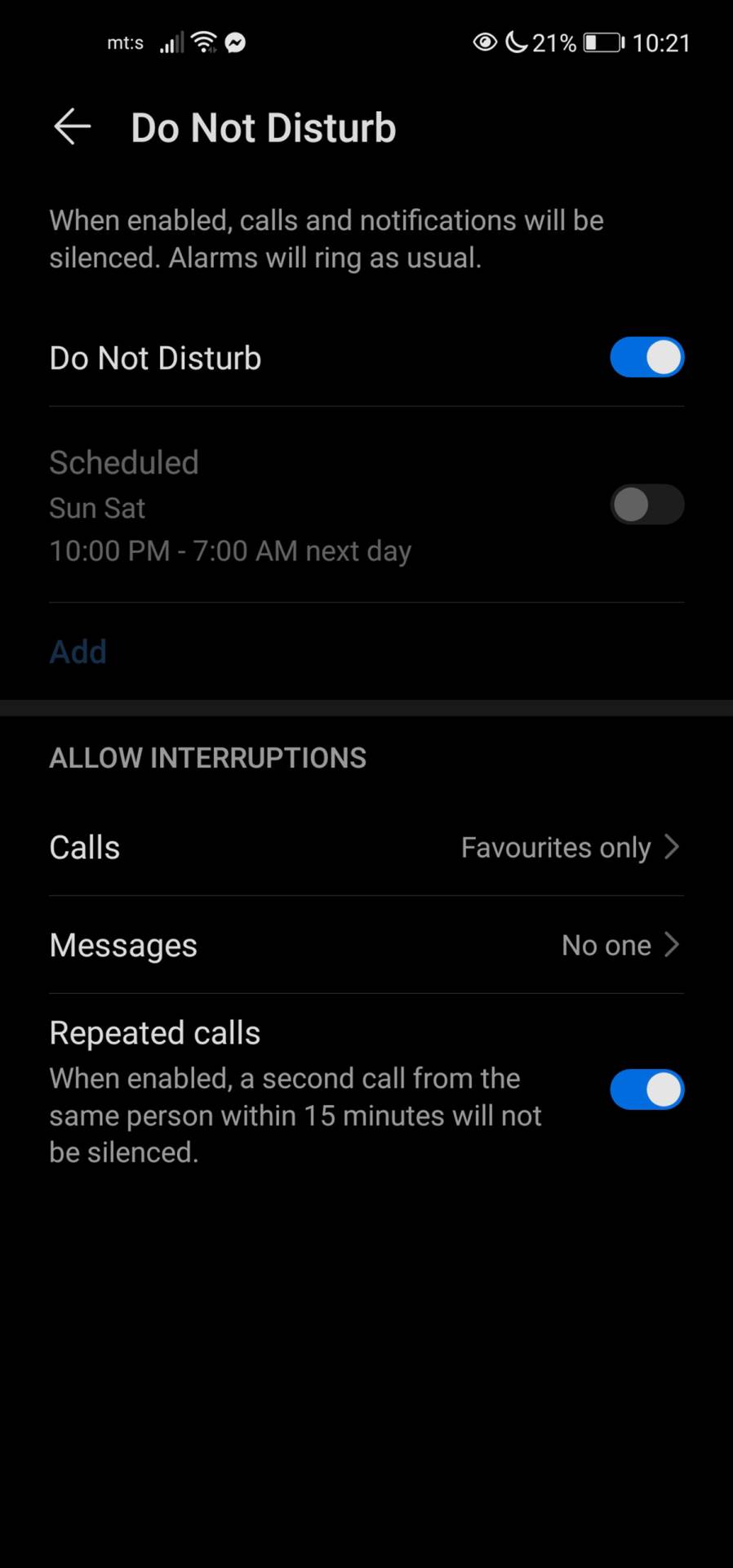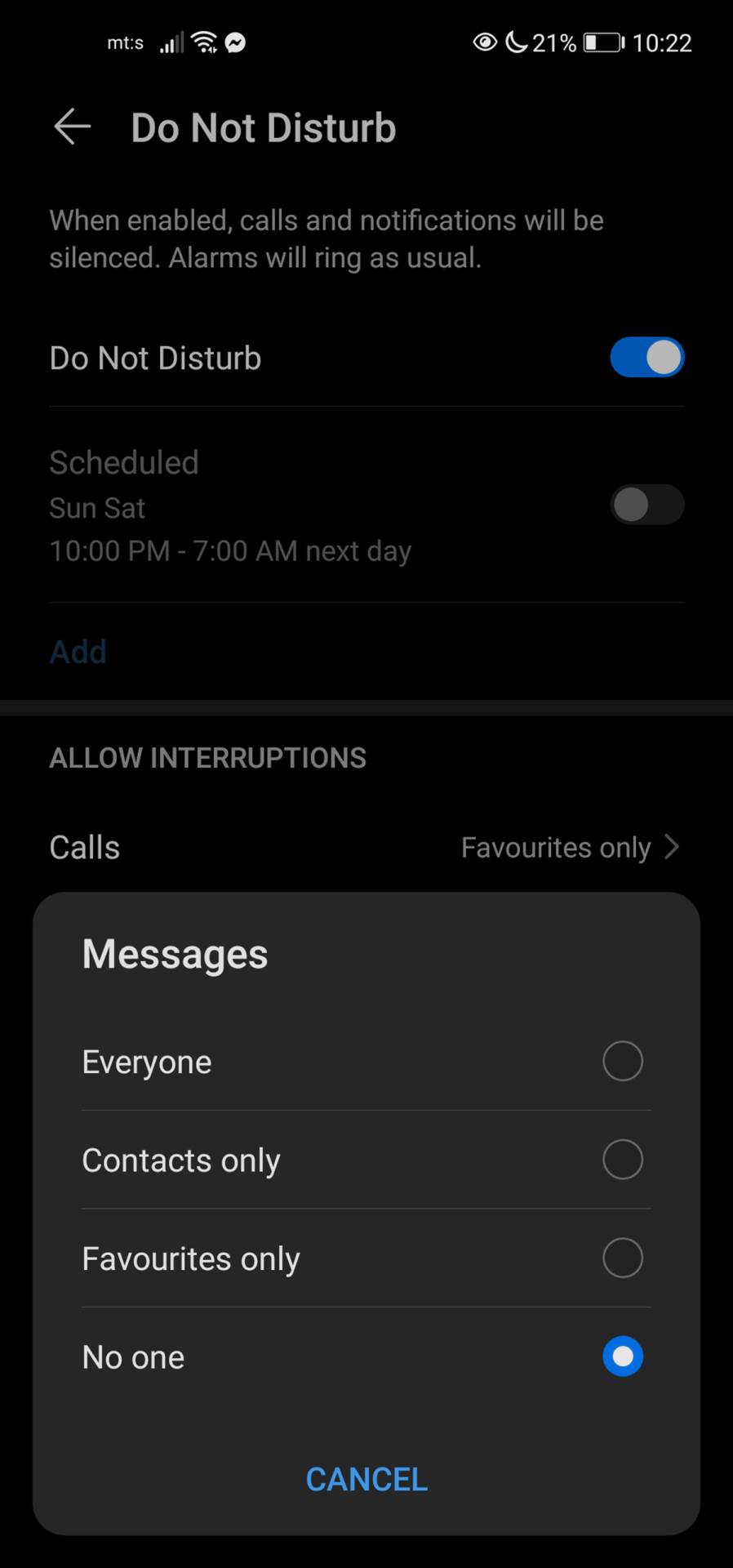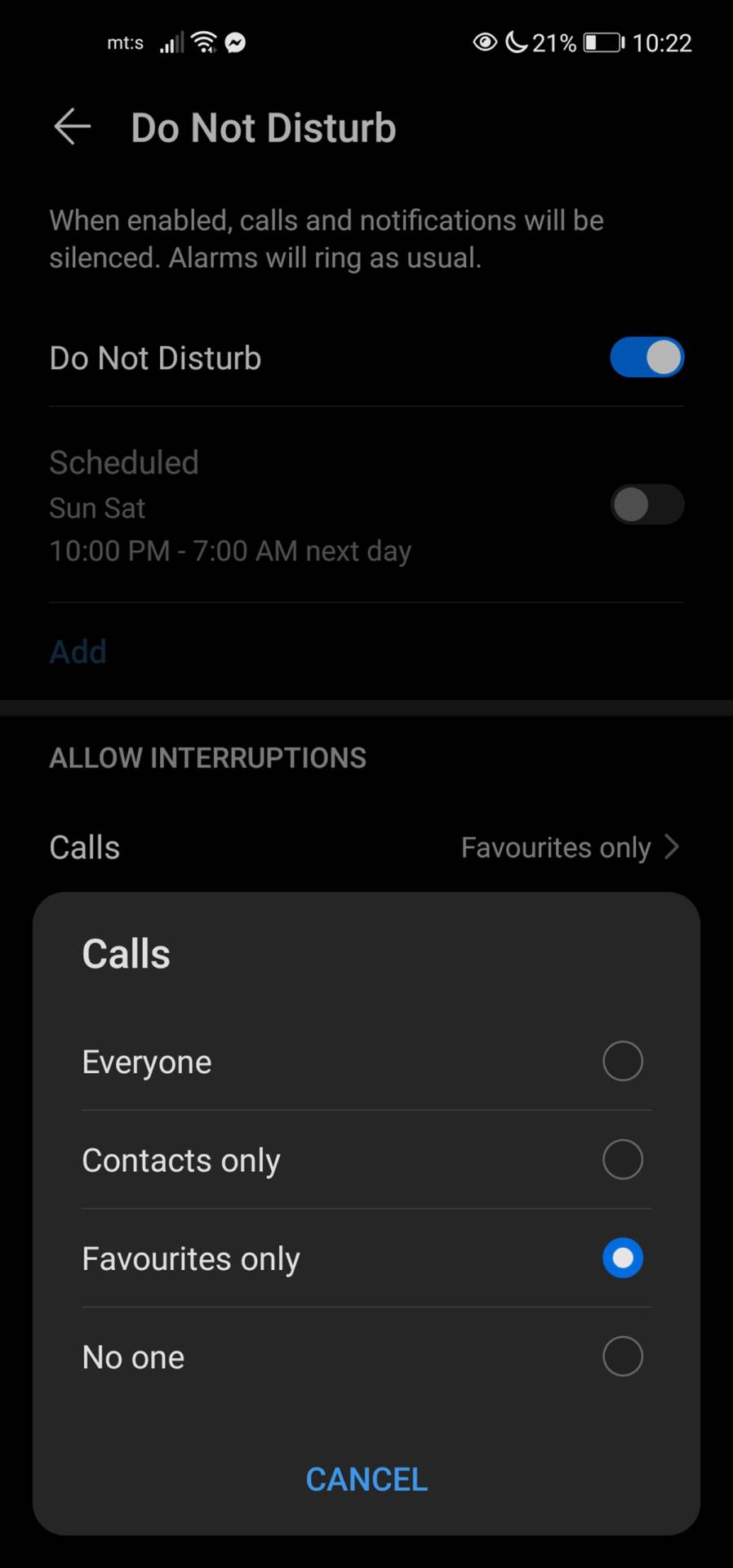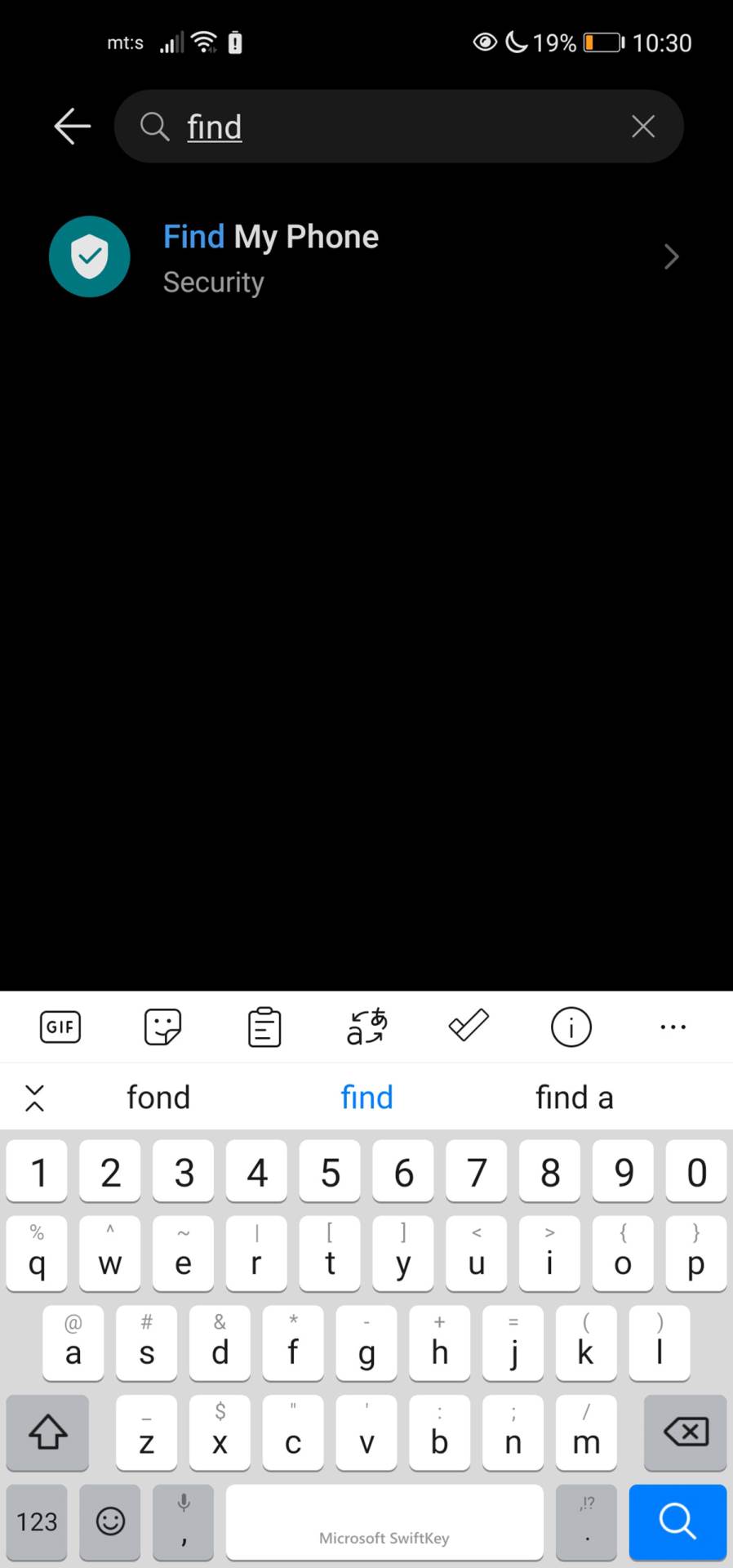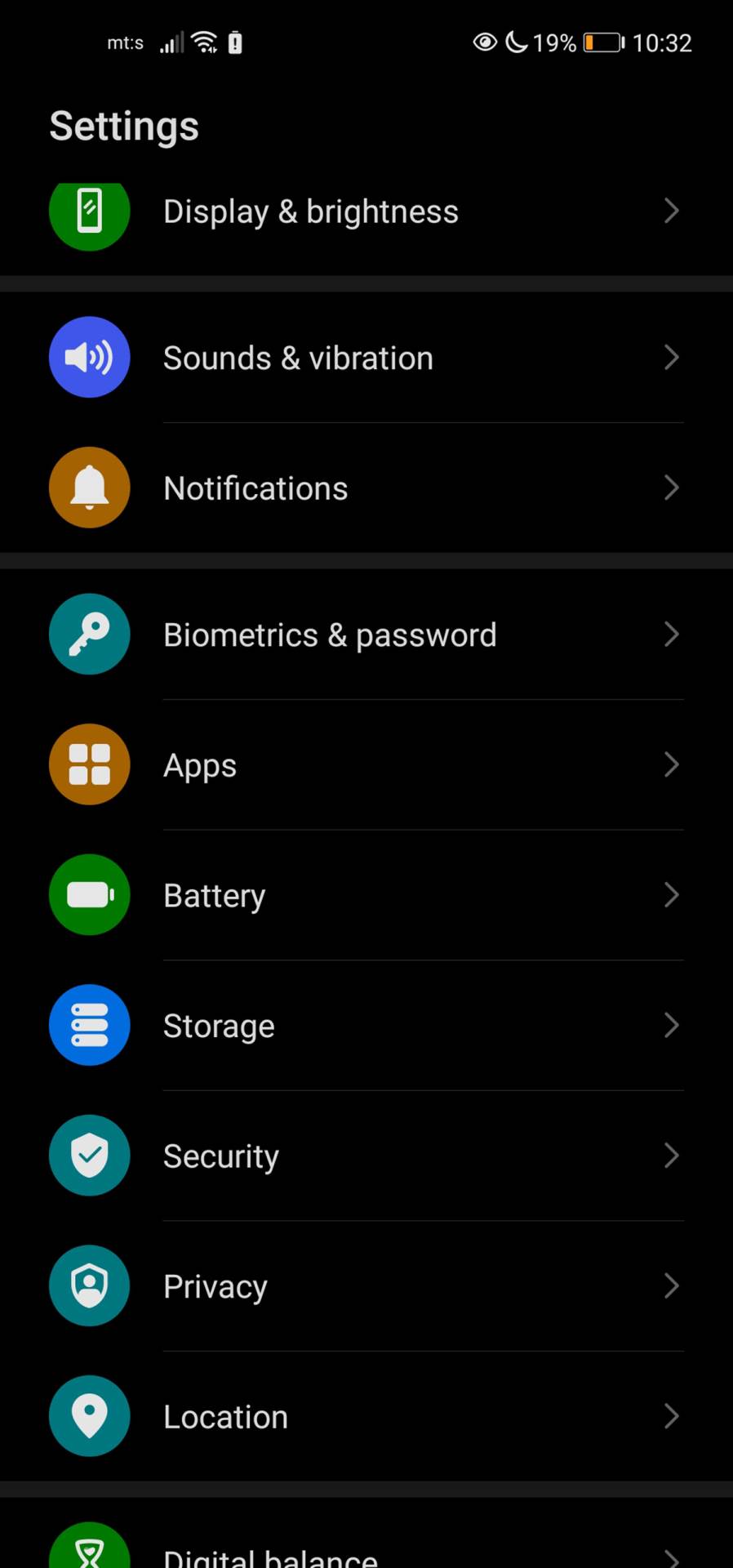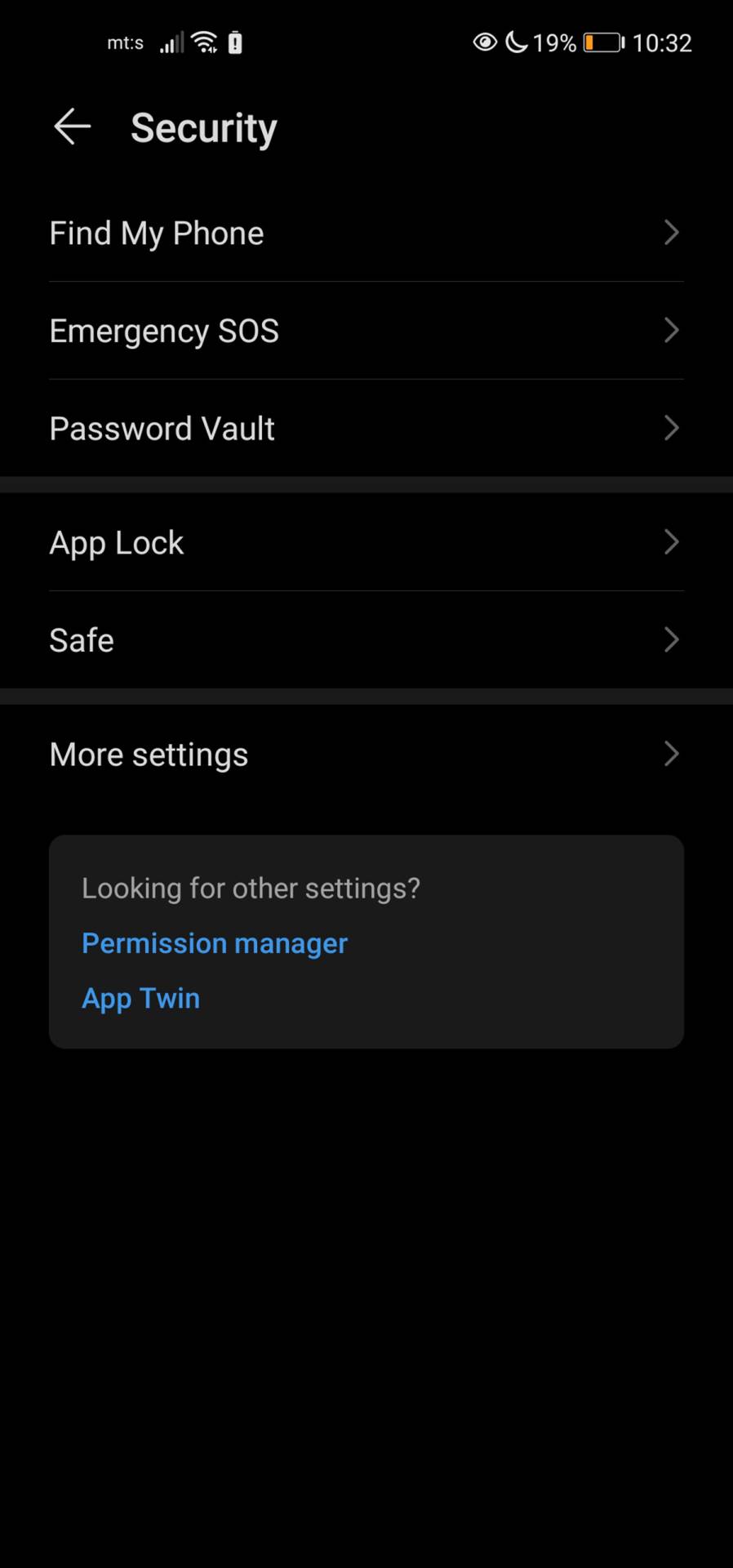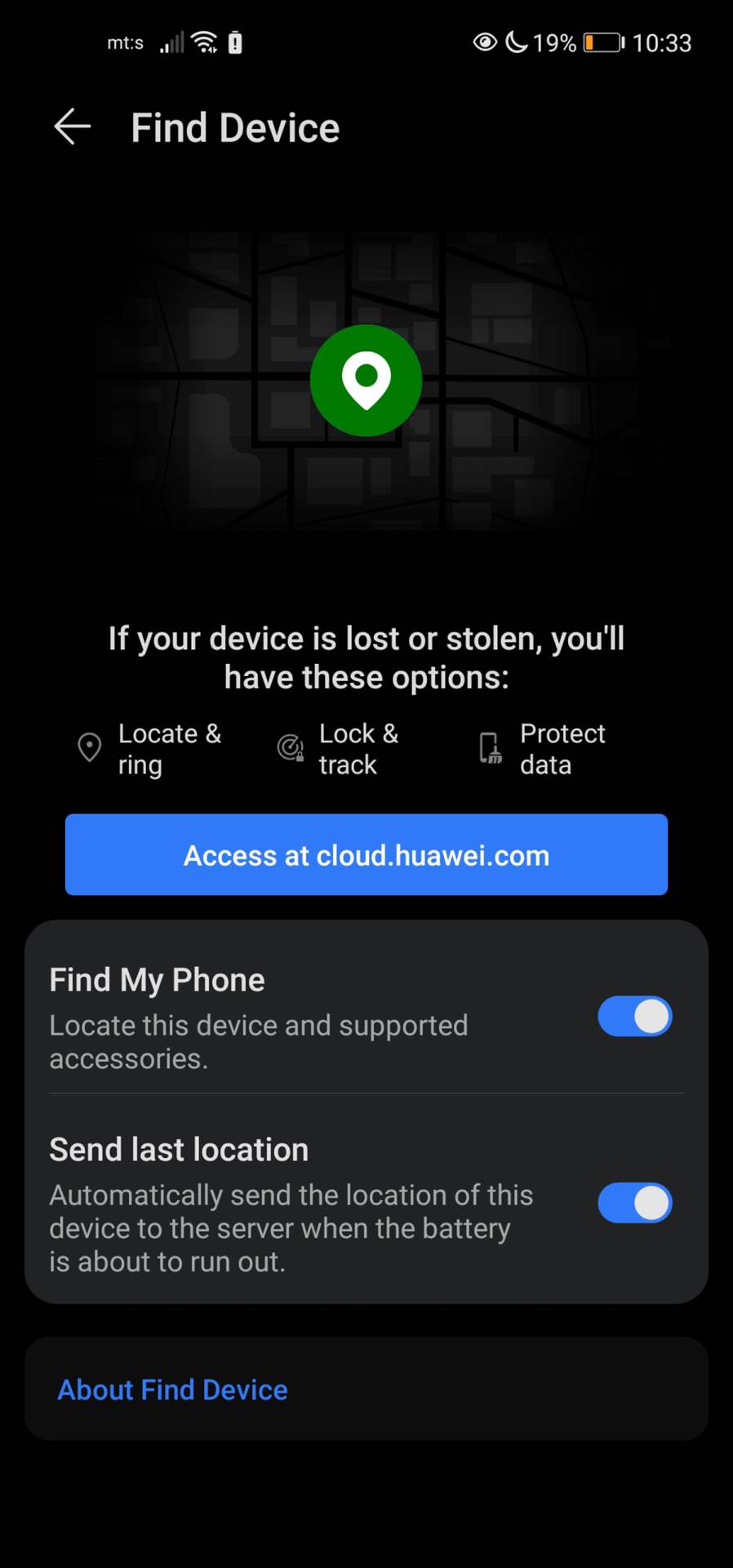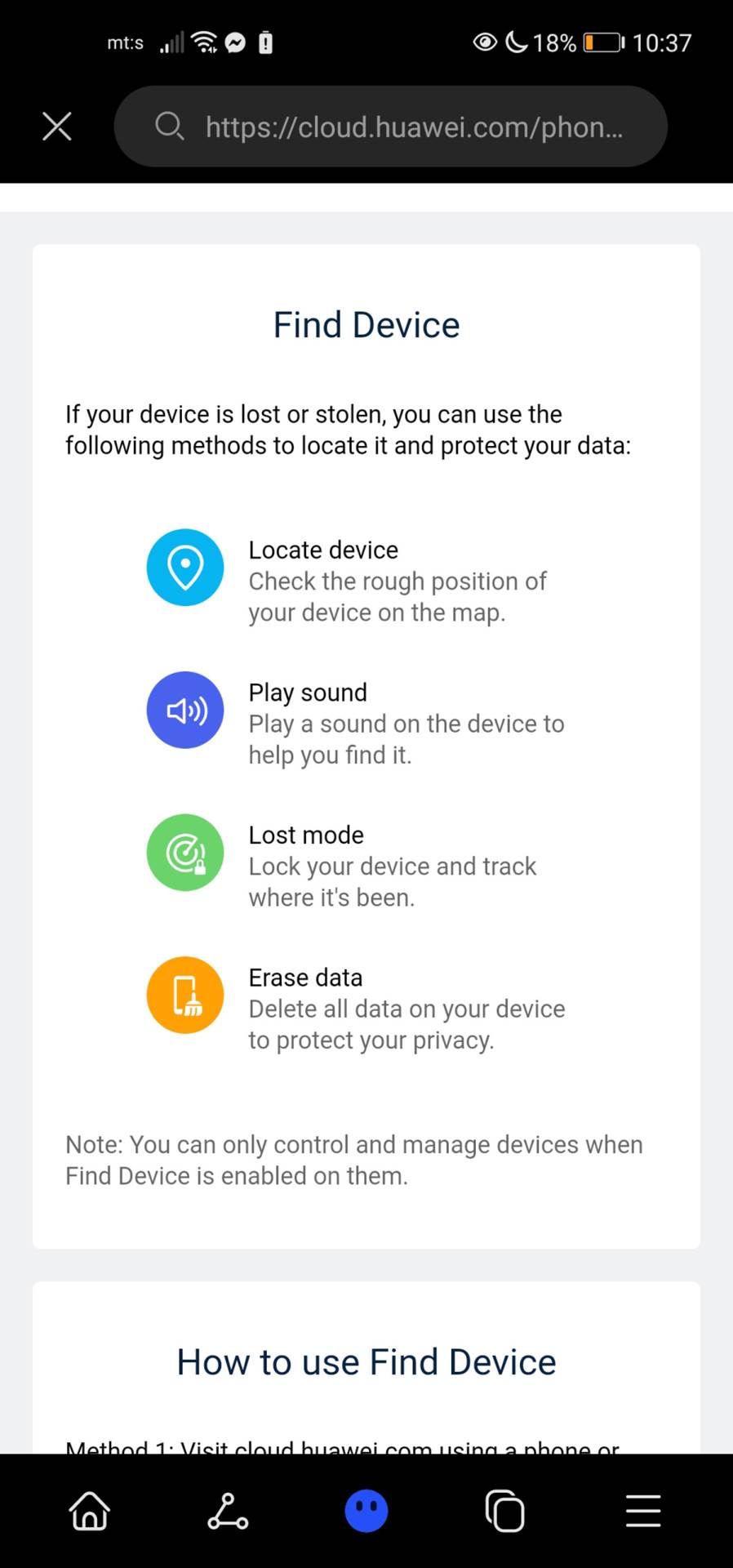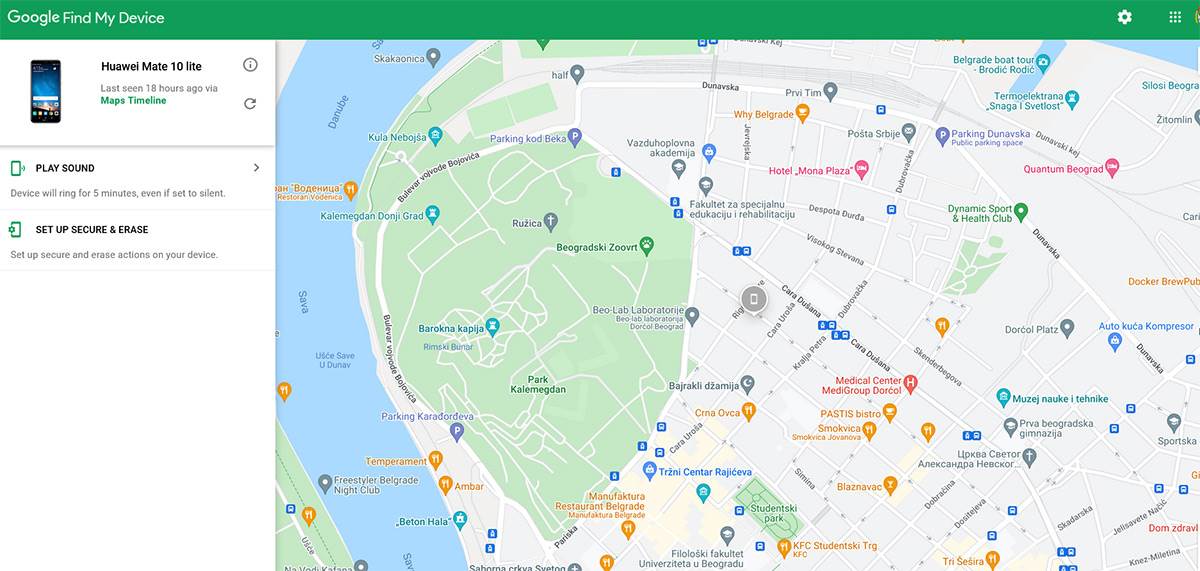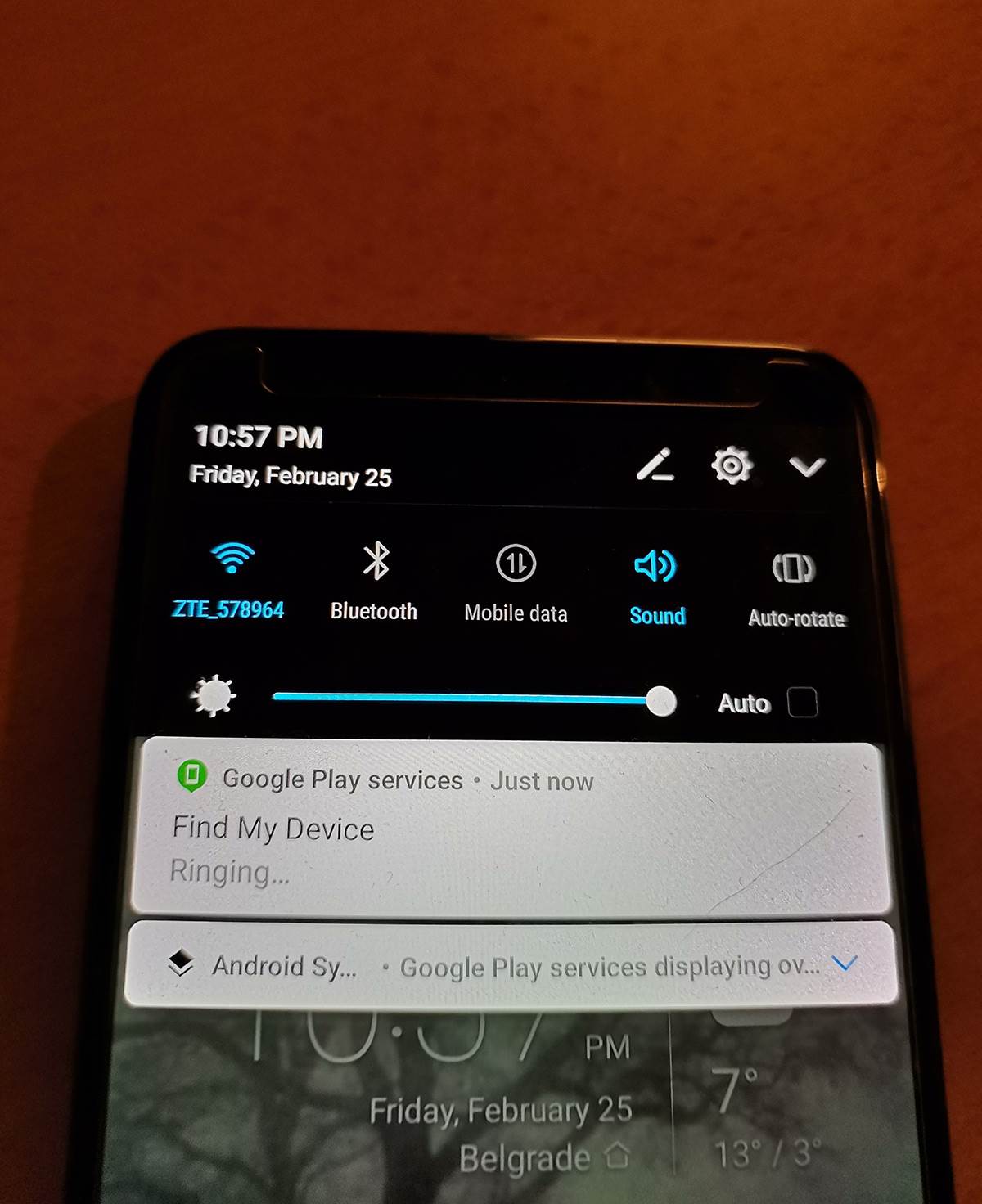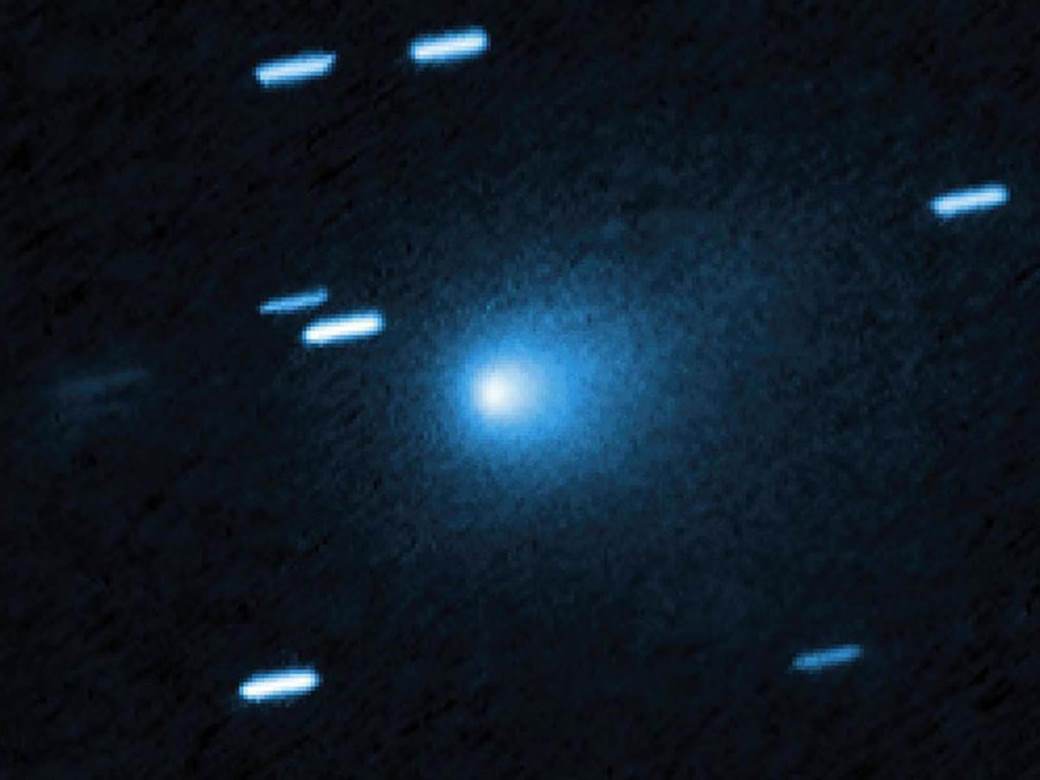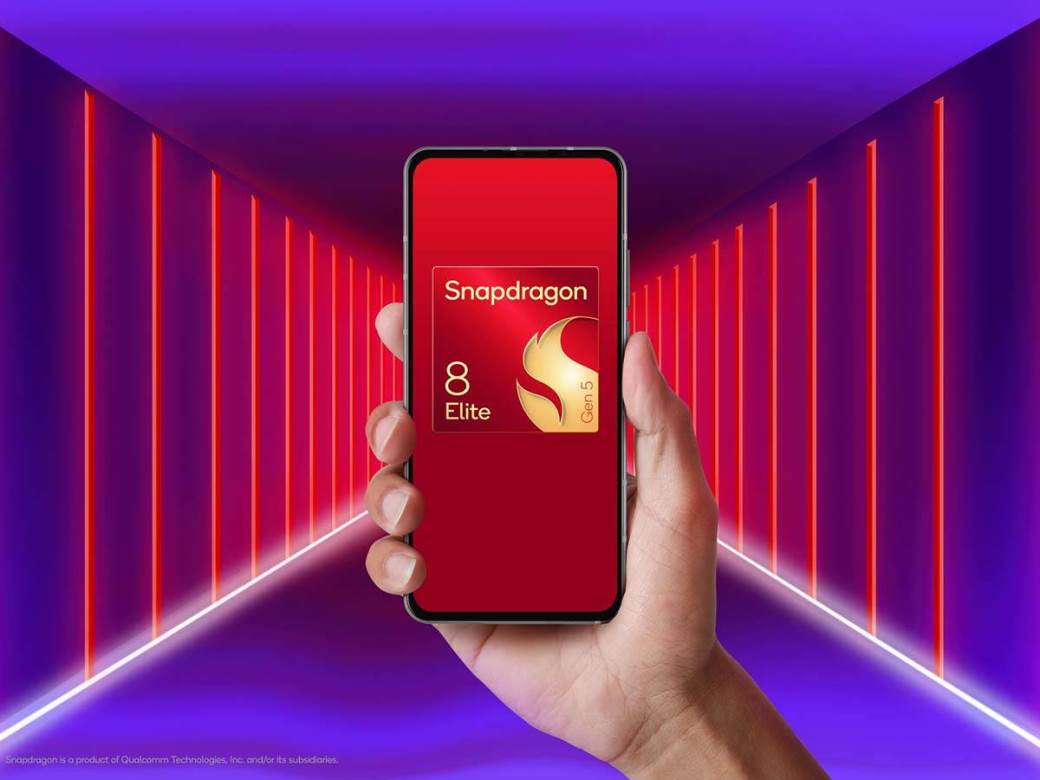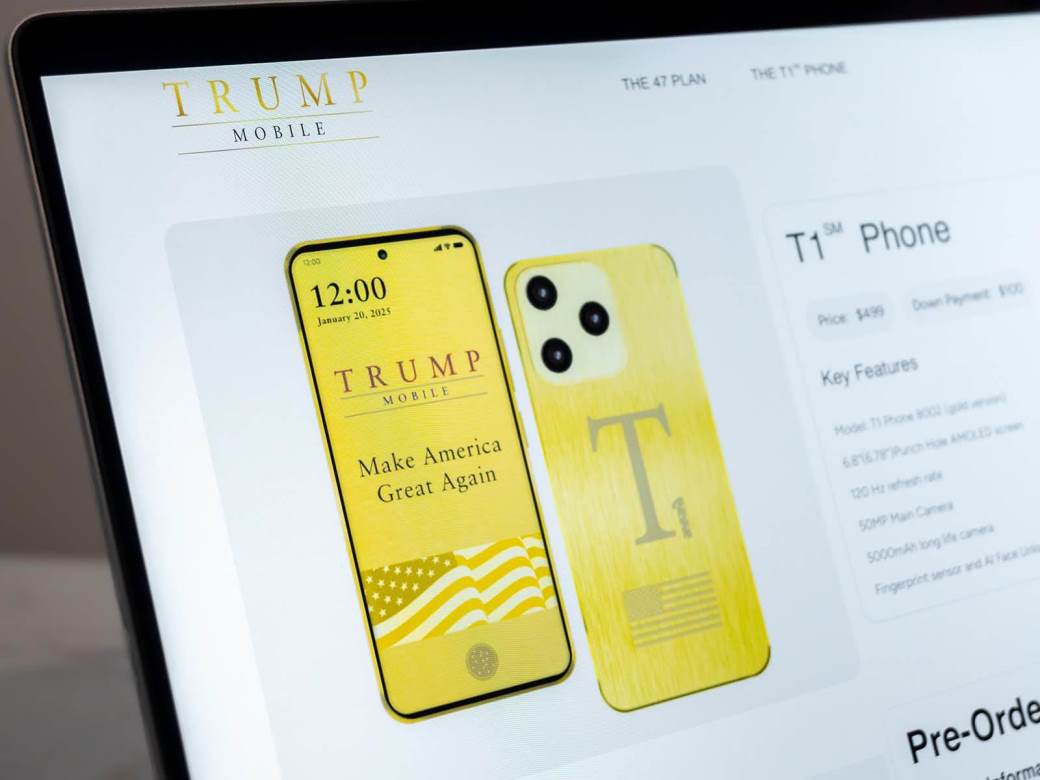Izmene u podešavanjima mogu da posluže da se oslobodi prostor na ekranu, da sprečite uznemiravanja, a čak mogu pomoći ukoliko se telefon izgubi, ili ga neko ukrade.
Pametni telefoni nam dolaze s podešavanjima koja diktiraju kako uređaj radi, bez obzira koji je model u pitanju (isto naravno važi i za iPhone).
To što su podešavanja nameštena unapred ne znači da odgovaraju svakom korisniku, a dobra vest je da mogu da se podese tako da se dobije što bolje iskustvo.
Da bi mogli da promene određena podešavanja, korisnici prvo moraju da znaju gde se nalaze, ali je važno da se ima na umu da nisu svi Android uređaji isti, pa se opcije razlikuju u zavisnosti od proizvođača i verzije operativnog sistema.
Izmene u podešavanjima mogu da posluže da se oslobodi prostor na ekranu, da se sačuvate od uznemiravanja, čak da pomognu ukoliko se telefon izgubi, ili ga neko ukrade.
Očistite telefon od suvišnih ikonica
Ukoliko često preuzimate nove aplikacije, brzo se napravi gužva, što nije zgodno kada tražite nešto što vam je potrebno. Ako želite da ublažite nered, dovoljno je da pritisnete na prazno mesto na ekranu, te da potom tapnete na Settings i da potražite Add icon to Home Screen ili Add new apps to Home Screen, te da opciju isključite. Nakon toga se na ekranu neće pojavljivati ikonice sveže preuzetih aplikacija.
Telefon možete da podesite i tako da prikazuje samo one aplikacije koje često koristite, a ko odete u Settings > Home screen & wallpaper > Home screen style i izaberete Drawer. Kada to namestite ekran će se raščistiti, a dovoljno je da prstom prevučete odozdo na gore preko displeja, pa da se pojave sve sakrivene aplikacije.
Pogledajte kako se podešava raspored ikonica na ekranu:
Postarajte se da vas niko ne uznemirava
Ako Android telefon tokom noći držite pored kreveta, sigurno je da ne želite da vas pištanje uznemirava dok spavate (posebno je nezgodan Facebook Messenger, ali to možete da rešite i ako izaberete neki manje neprijatan ton za notifikacije). Android nudi Do Not Disturb mod, koji omogućava da telefon bude tih tokom sati koji su predviđeni za odmor. Na nekim telefonima se zove i Downtime setting ili čak Quiet Time.
Opciju možete da aktivirate preko Settings > Sounds (ili Notifications), gde bi trebalo da nađete Do Not Disturb, ili opciju sa sličnim imenom. Kada je konačno locirate, možete da podesite period u okviru kojeg se telefon neće oglašavati. Imate mogućnost da izuzmete važne kontakte, a kako bi do vas stizale njihove poruke i pozivi i dok odmarate.
Pogledajte kako se podešava Do Not Disturb:
Spremite se za slučaj da izgubite telefon
U telefonu čuvamo gomilu važnih stvari, pa je gubitak uređaja uvek neprijatan. Problem možete da rešite ako aktivirate funkciju za pronalaženje, preko Settings, te opcije Find My Device ili Find My Phone. Obično se nalazi u sekciji Security, a ako je tamo nema, ukucajte „Find My“ u polje za pretraživanje. Kod Samsung telefona se radi o opciji Find My Mobile, koja se nalazi u Settings > Biometrics and security > Find My Mobile.
Ako je opcija aktivirana, možete da odete na android.com/find sa bilo kojeg računara ili telefona kada izgubite telefon (za Samsung na findmymobile.samsung.com). Ukoliko je telefon uključen i povezan na internet, moći ćete da ga vidite na mapi, te da ga zaključate, da učinite da zvoni (što je korisno i kad telefon tražite po stanu), u najgorem slučaju da obrišete sve s uređaja.
Pogledajte kako se podešava opcija Find My Mobile:
Postanite deo SMARTLIFE zajednice na Viberu.